تعرّف على كيفية مشاركة مساحة العمل في Microsoft Loop بسرعة. اكتشف الطرق السريعة والتواصل مع فريقك.
داخل تطبيق Loop ، يمكنك دعوة زملائك للتعاون إما في مساحة عمل أو صفحة فردية معينة. إذا قمت بمشاركة مساحة عمل ، فسيتمكن كل شخص تقوم بدعوته من الوصول إلى أي صفحة وإجراء تغييرات عليها داخل مساحة العمل هذه. من ناحية أخرى ، إذا قررت مشاركة صفحة ، يمكن للمتعاونين لديك رؤية تلك الصفحة فقط وتحريرها فقط. دعنا نرى كيف يمكنك مشاركة مساحات العمل مع الآخرين في Loop.
مشاركة مساحات العمل مع الآخرين في Loop
بعد إعداد مساحة العمل والصفحة ، يمكنك حينئذٍ مشاركتهما مع الآخرين للعمل معًا في مشاريع مختلفة. توجد طريقتان لمشاركة مساحة عمل - من صفحة Loop الرئيسية أو مباشرة من أي صفحة داخل مساحة العمل. اتبع هذه الخطوات لمشاركة مساحة العمل:لمشاركة مساحة العمل الخاصة بك من أي صفحة داخلها ، انتقل إلى مساحة العمل وانقر فوق الزر "مشاركة" الموجود في الزاوية اليسرى العليا. ثم حدد "مساحة العمل" من الخيارات التي تظهر.
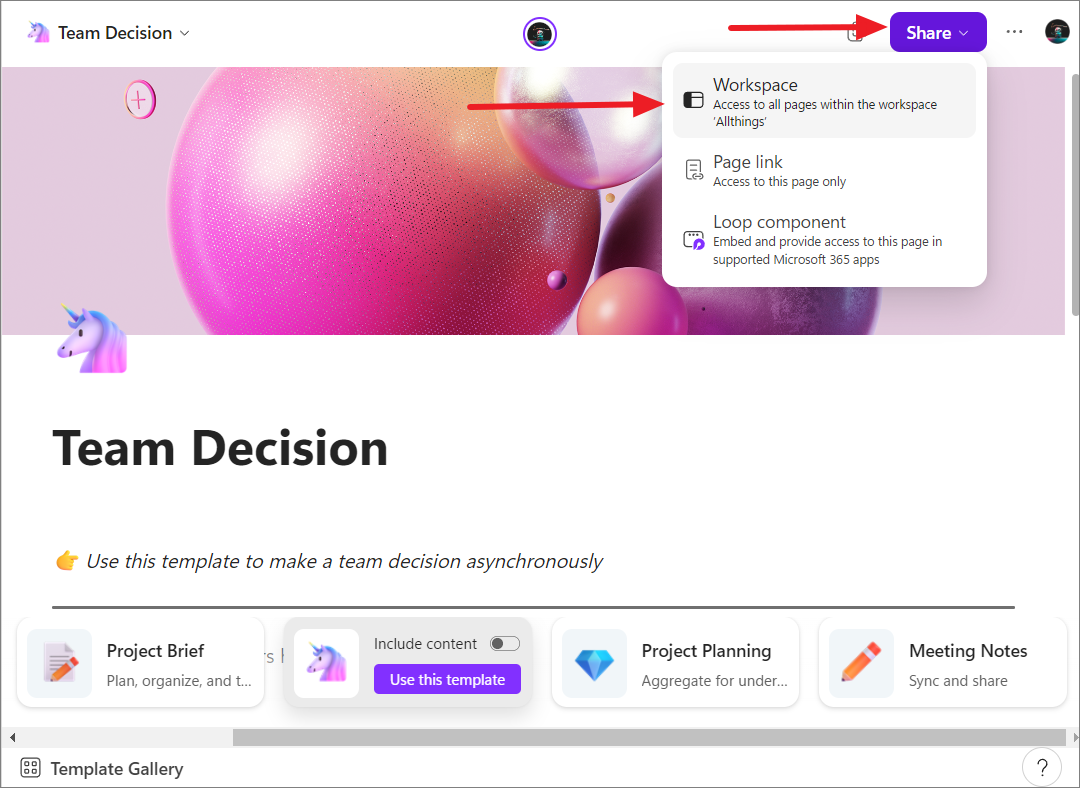
بدلاً من ذلك ، انقر فوق خيار "الأعضاء" أسفل اسم مساحة العمل الحالية.
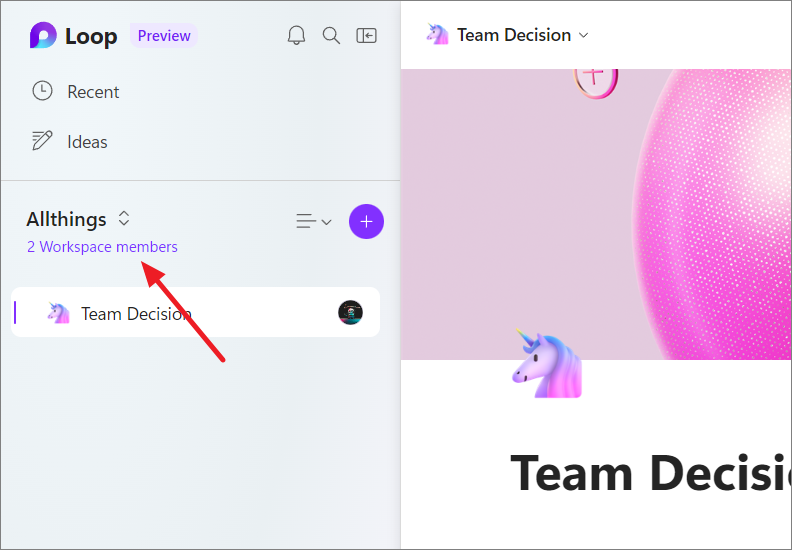
في النافذة المنبثقة ، اكتب عناوين البريد الإلكتروني أو أسماء الأشخاص من جهات اتصال حساب Microsoft الخاصة بك والذين تريد مشاركة مساحة العمل معهم. ثم انقر فوق "دعوة".
ملاحظة: يمكنك فقط إضافة 50 عضوًا إلى مساحة العمل في وقت كتابة هذا التقرير.
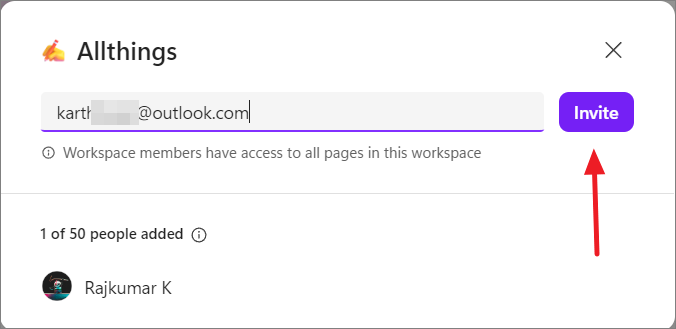
لمشاركة مساحة العمل الخاصة بك من صفحة Loop الرئيسية ، قم بالمرور فوق مساحة العمل ، وانقر فوق زر النقاط الثلاث. ثم انقر فوق "الأعضاء".
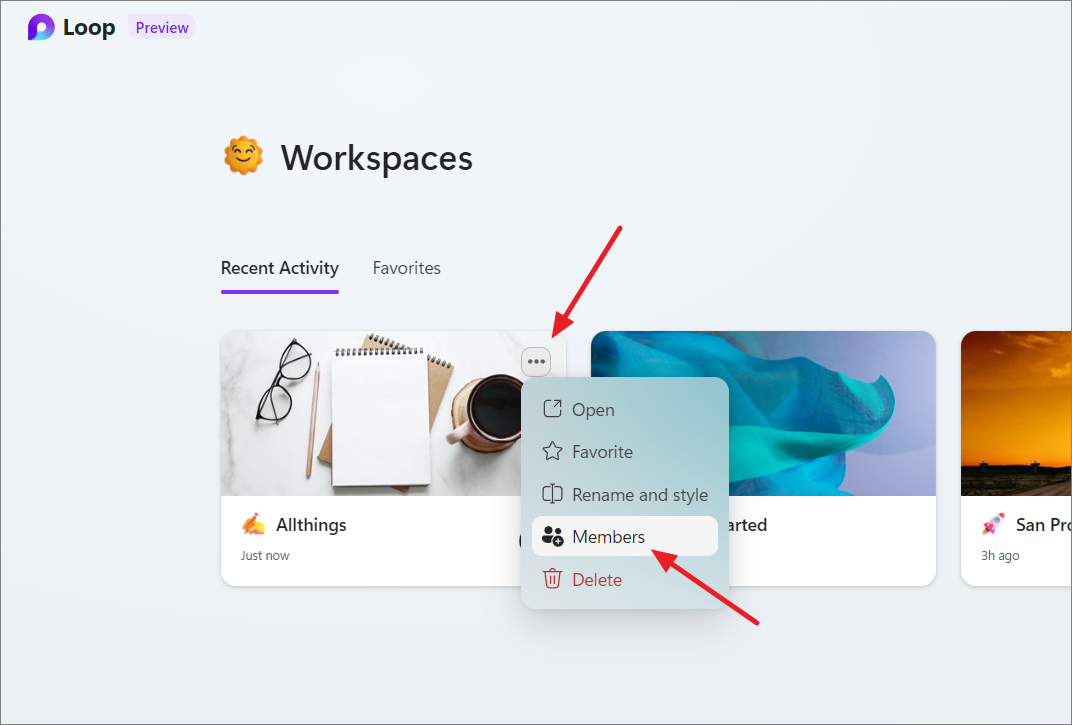
في المربع المنبثق ، أدخل اسم عضو فريقك أو عنوان بريده الإلكتروني واضغط على "Invite".
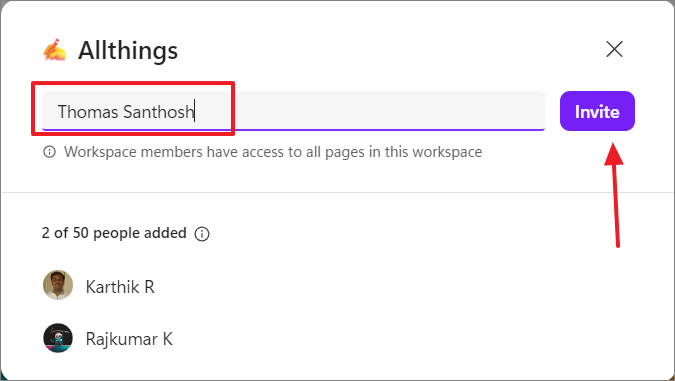
بمجرد إضافة عضو إلى مساحة العمل ، سيتم إرسال ارتباط إليه عبر البريد الإلكتروني للوصول إلى مساحة العمل.
إلغاء مشاركة مساحة العمل في الحلقة
لإيقاف مشاركة مساحة العمل مع عضو معين ، انقر فوق خيار "الأعضاء" إما على اللوحة اليمنى أو من الصفحة الرئيسية.
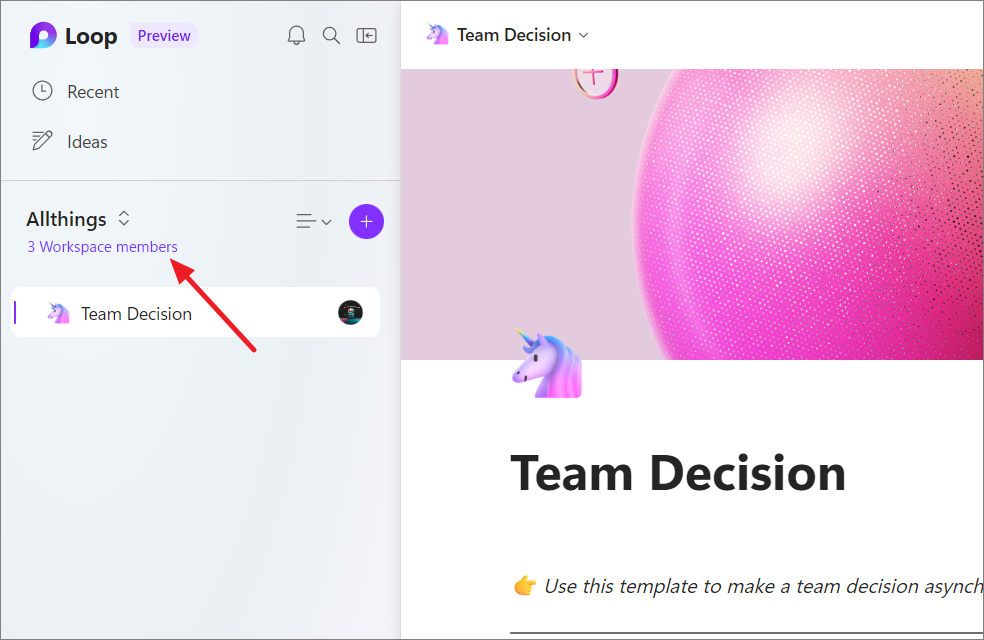
ثم ، مرر مؤشر الماوس فوق اسم العضو ، وانقر فوق الزر "X".
بعد ذلك ، انقر فوق الزر "إزالة من مساحة العمل" لإيقاف مشاركة مساحة العمل.
هذا كل شيء. من السهل دعوة الأعضاء إلى مساحة عمل Microsoft Loop حتى تتمكن من بدء التعاون وإنجاز العمل الفعلي.
الاستنتاج
مشاركة مساحة العمل في Microsoft Loop سهلة وسريعة. في الخطوات في المرحلة الأولى من بدء صلاحيات العمل لكل شخص. استفد من قوة العمل والعمل الجماعي في حلقة Microsoft خلال مساحة العمل مع فريقك.
العلامات:


.png)